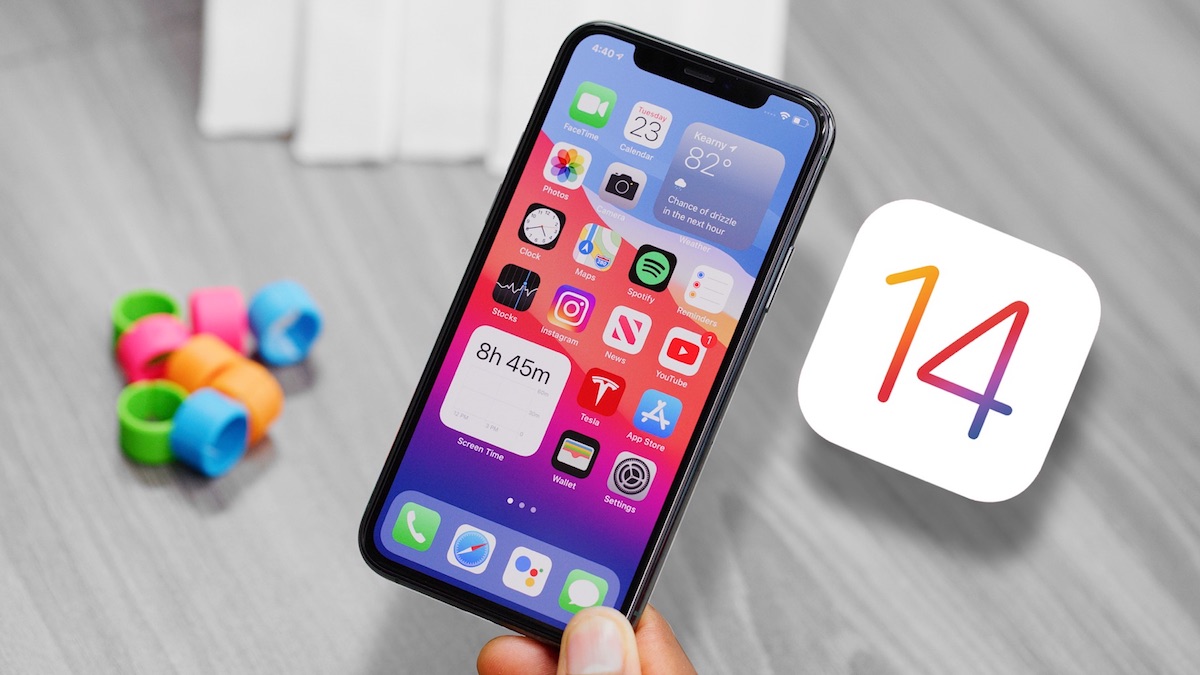Aktualizacja: iOS 14 już dostepny – oficjalna lista wszystkich nowości
***
Dzisiaj premiera iOS 14 – najnowszego systemu operacyjnego dla iPhone’a. iOS 14 to m.in. nowy wygląd ekranu początkowego, całkowicie przeprojektowane widgety, automatyczne organizowanie aplikacji w Bibliotece aplikacji, funkcja Picture in Picture (PiP), aplikacja Tłumacz czy uproszczone wersje aplikacji – App Clips.
Wersje beta iOS 14 miały opinię najbardziej stabilnych w ostatnich latach, dlatego bez obaw możecie instalować nowy system na Waszych urządzeniach.
Wcześniej jednak przeczytajcie dokładnie nasz poradnik, żeby dobrze przygotować się do instalacji finalnej wersji iOS 14.
1. Kiedy i o której godzinie będzie dostępny iOS 14?
iOS 14 zostanie udostępniony dzisiaj, 16 września.
Apple zazwyczaj udostępnia nowe OSy o godzinie 10:00 czasu lokalnego w Cupertino, czyli o 19:00 czasu polskiego.
W pierwszych minutach/godzinach serwery Apple mogą być przeciążone, więc możliwe jest, że uda Ci się dokonać aktualizacji dopiero po dłuższej chwili.
2. Które urządzenia są kompatybilne z iOS 14?
iOS 14 można zainstalować na następujących modelach iPhone’ów:
- iPhone SE 2020
- iPhone 11
- iPhone 11 Pro
- iPhone 11 Pro Max
- iPhone XR
- iPhone XS
- iPhone XS Max
- iPhone X
- iPhone 8
- iPhone 8 Plus
- iPhone 7
- iPhone 7 Plus
- iPhone 6s
- iPhone 6s Plus
- iPhone SE
iOS 14 jest też kompatybilny z iPodem touch (7. generacji).
3. Czy warto instalować iOS 14 na starszych urządzeniach?
Tak.
Tworząc iOS 14 Apple ponownie mocno skupiło się na optymalizacji systemu pod względem stabilności i wydajności. Testy wielokrotnie pokazywały, że prędkość działania już pierwszych wersji beta iOS 14 na starszych iPhone’ach była niemal identyczna jak szybkość działania na nich iOS 13.
4. Przed instalacją
Zanim zainstalujesz iOS 14, koniecznie zrób kopię zapasową całego urządzenia.
- Archiwizacja w iCloud
Nawet, jeśli masz włączony automatyczny backup do iCloud (Archiwum iCloud), warto zrobić kopię zapasową tuż przed aktualizacją: Ustawienia -> iCloud -> Backup w iCloud -> Utwórz backup teraz.
- Archiwizacja na komputerze
Oprócz backupu w chmurze, warto zrobić też szyfrowana kopię zapasową na komputerze. W tym celu:
a) podłącz urządzenie do komputera;
b) uruchom iTunes lub Finder (na macOS Catalina);
c) idź do: iPhone/iPod touch -> Kopie zapasowe;
d) wybierz “Archiwizuj teraz”.
Po wykonaniu kopii zapasowej możesz wrócić do automatycznego archiwizowania w iCloud: Archiwizuj automatycznie -> iCloud.
Zanim iOS 14 będzie dostępny do pobrania, sprawdź też, czy na pewno korzystasz z najnowszej wersji iOS, czyli aktualnie iOS 13.7 (Ustawienia -> Ogólne -> Uaktualnienia). Jeśli nie, zaktualizuj do tej wersji – powinno to zapewnić bezproblemową i szybszą aktualizację do iOS 14.
Jeśli będziesz aktualizować przez iTunes, z tych samych względów upewnij się też, że używasz najnowszej wersji iTunes.
5. Zwolnij miejsce
iOS 14 będzie wymagało około 4-5 GB wolnego miejsca (w zależności od modelu). Jeśli tyle nie masz, możesz np. usunąć aplikacje, z których nie korzystasz, usunąć lub wysłać do chmury część zdjęć i filmów, czy opróżnić pamięć niektórych programów.
Ilość dostępnego miejsca na dysku i ilość miejsca zajętego przez poszczególne aplikacje sprawdzisz w Ustawienia -> Ogólne – iPhone (pamięć). W tym samym miejscu znajdziesz też sugestie dotyczące możliwości zwolnienia miejsca, które podsuwa sam iPhone.
6. Czy wszystkie moje aplikacje będą działać pod iOS 14?
Choć iOS 14 w wersji beta jest dostępny dla deweloperów już od czerwca i większość z nich zdążyła przygotować kompatybilną z nowym OSem wersję swojej aplikacji, prawdopodobnie znajdą się tacy, którzy nie zdążyli z aktualizacją i ich aplikacje mogą nie działać poprawnie pod iOS 14 już w dniu jego premiery.
Dlatego jeśli jest aplikacja, z której musisz korzystać nieprzerwanie, wstrzymaj się z jej aktualizacją do momentu, aż zostanie ona zaktualizowana pod iOS 14.
Jeszcze przed zrobieniem kopii zapasowej urządzenia (przez aktualizacją), otwórz App Store i sprawdź, czy wszystkie aplikacje są zaktualizowane do najnowszych wersji.
7. Jak pobrać/zainstalować iOS 14?
iOS 14 będzie można zainstalować na trzy sposoby:
1) bezpośrednio z urządzenia: drogą bezprzewodową, poprzez tzw. OTA (over the air) update, wchodząc w Ustawienia -> Ogólne -> Uaktualnienia.
2) przez iTunes/Finder (automatycznie): po podłączeniu urządzenie do komputera (Mac lub Windows) i uruchomieniu iTunes (lub w Finder w przypadku macOS Catalina) system sam powinien powiadomić nas o dostępności nowego iOS i możliwości pobrania i zainstalowania go. Jedyne, co trzeba zrobić, to wyrazić zgodę na aktualizację.
Jeśli nie dostaniemy automatycznego powiadomienia o dostępności iOS 14, musimy kliknąć w “Sprawdź uaktualnienia”.
Przy tej metodzie iTunes sam stworzy kopię zapasową naszego urządzenia przed rozpoczęciem aktualizacji.
3) poprzez iTunes/Finder (ręcznie): jeśli powyższe dwie metody z jakichś powodów zawiodły, możesz pobrać plik z aktualizacją z serwerów Apple (linki do nich pojawią się po udostępnieniu iOS 14), a następnie zainstalować nowy system manualnie w iTunes/Finder.
a) pobierz plik odpowiedni dla Twojego urządzenia;
b) uruchom iTunes/Finder;
c) program poinformuje Cię o dostępności aktualizacji;
d) trzymając wciśnięty przycisk option/alt kliknij w przycisk “Aktualizuj” (Update) i wskaż pobrany przed chwilą plik z aktualizacją;
e) potwierdź i rozpocznie się uaktualnianie Twojego urządzenia do iOS 14.
Powodzenia!
Ciekawe funkcje iOS 14:
- Stuknij w tył iPhone’a – nowa, “magiczna” funkcja w iOS 14
- Jak działa funkcja rozpoznawania dźwięków przez iPhone’a i do czego może się przydać?
- iOS 14 pozwala robić lepsze zdjęcia, również starszym modelom iPhone’a
- Nowa funkcja iOS 14 pozwala na pomiar i monitorowanie bezpiecznej głośności słuchawek w trybie „na żywo”
- iOS 14 ma nową funkcję, dzięki której dźwięk ze słuchawek będzie jeszcze lepszy